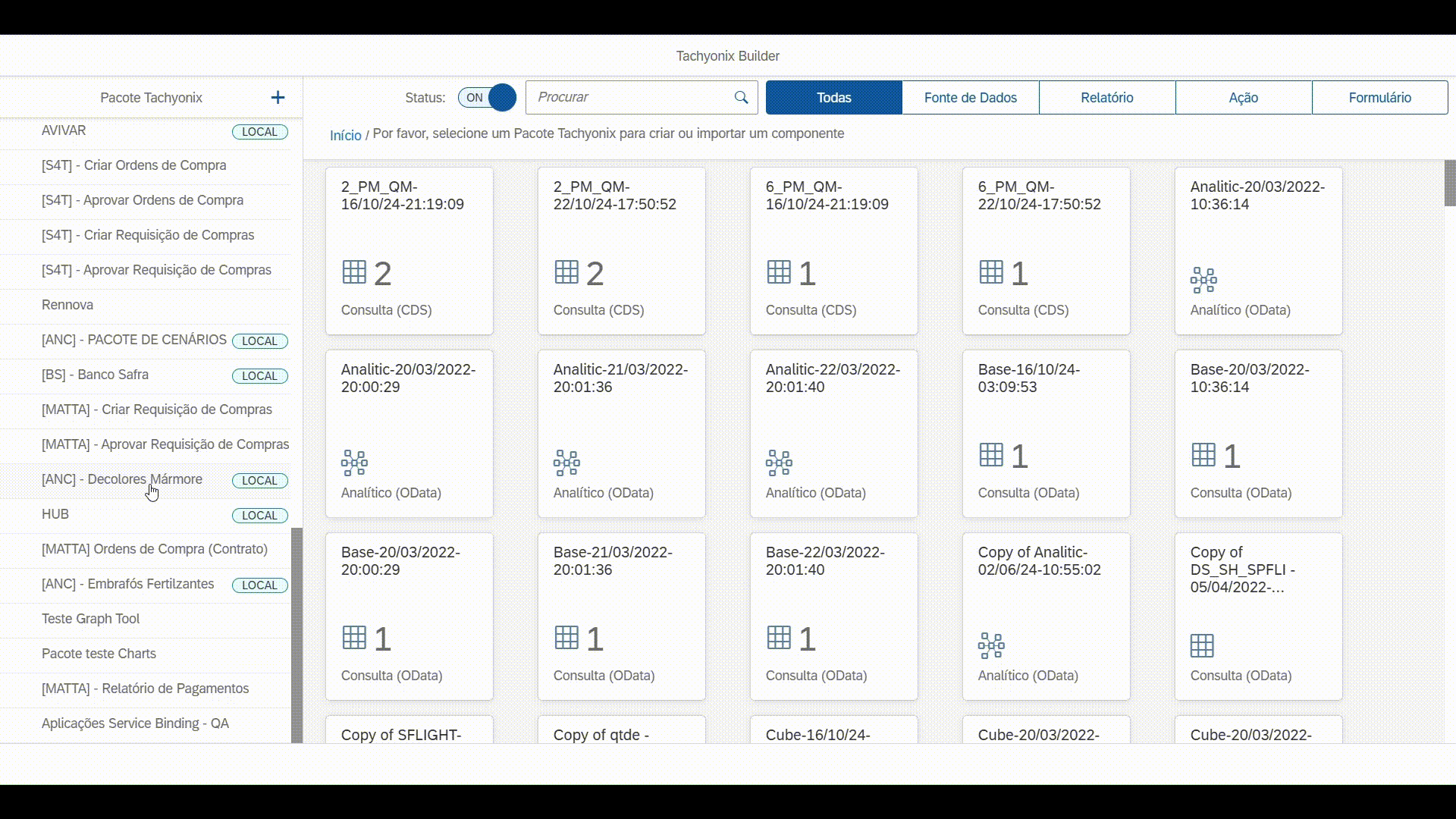Criação de Relatórios no Tachyonix Builder
Descrevendo o processo de criação de um relatório no Tachyonix Builder, detalhando todas as etapas — desde a criação inicial até a visualização do resultado no Tachyonix Application. O exemplo a seguir utiliza a tabela T001 como base de dados, servindo para fins de demonstração da configuração de campos e filtros.
1. Acesso à criação de relatório
Na tela inicial do Tachyonix Builder, selecione o pacote desejado. Em seguida, clique em Novo e escolha o tipo Relatório. Informe o nome e a descrição da aplicação. Caso necessário, defina também o nome da request ou o pacote onde a aplicação será criada.
2. Seleção da fonte de dados
Na seção Dados, selecione a fonte de informação do relatório.
O Tachyonix Builder permite a escolha entre:
-
Tabelas SAP (ex: T001, EKKO, BKPF, etc.);
-
CDS Views criadas na plataforma;
-
VDMs (Virtual Data Models) disponíveis.
Para este exemplo, foi utilizada a tabela T001, que contém informações básicas de empresas (Company Codes).
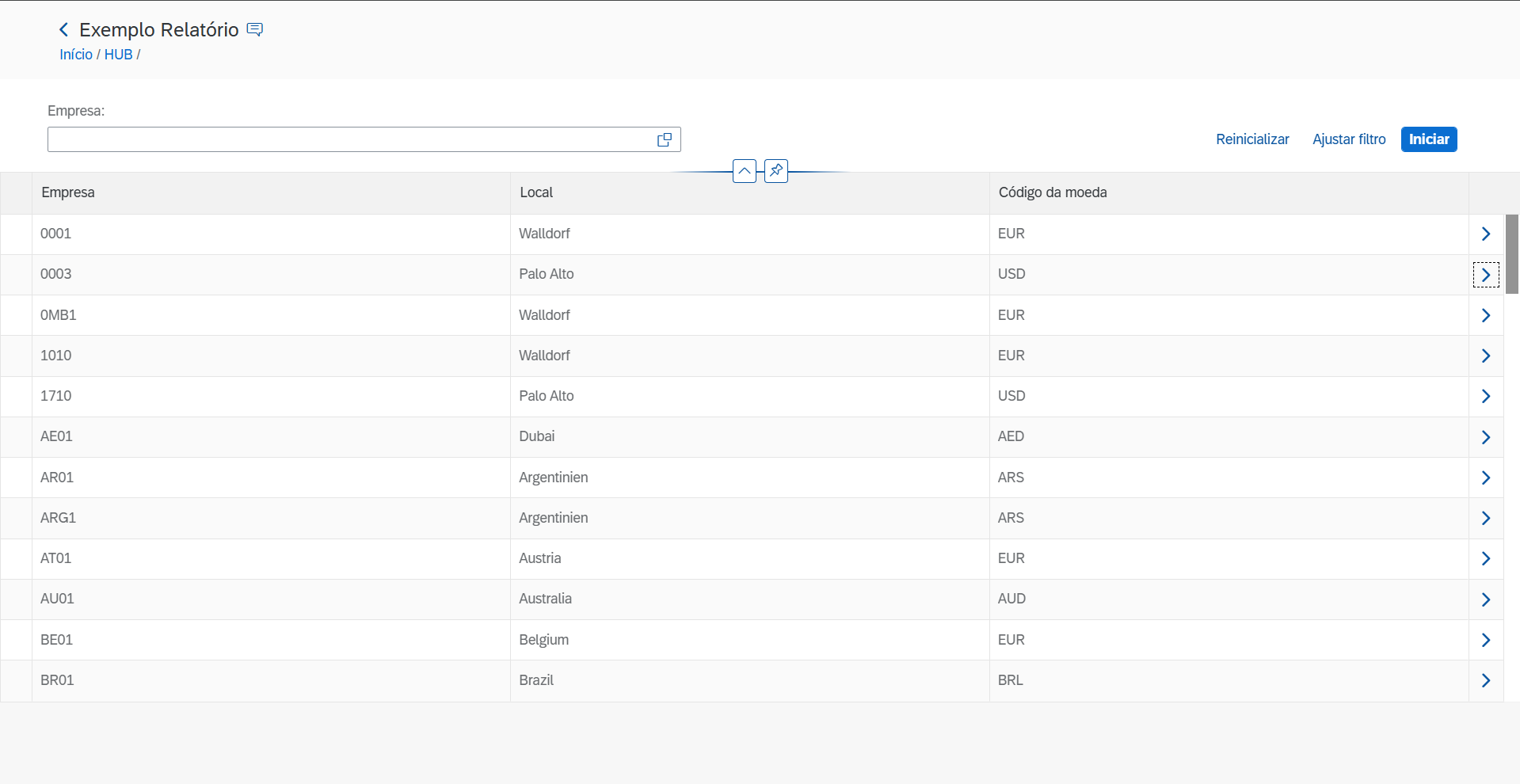
3. Configuração da saída do relatório
Na seção Saída, acesse a aba Tela (Lista Principal).
Nesta etapa, serão definidos os campos que comporão o relatório.
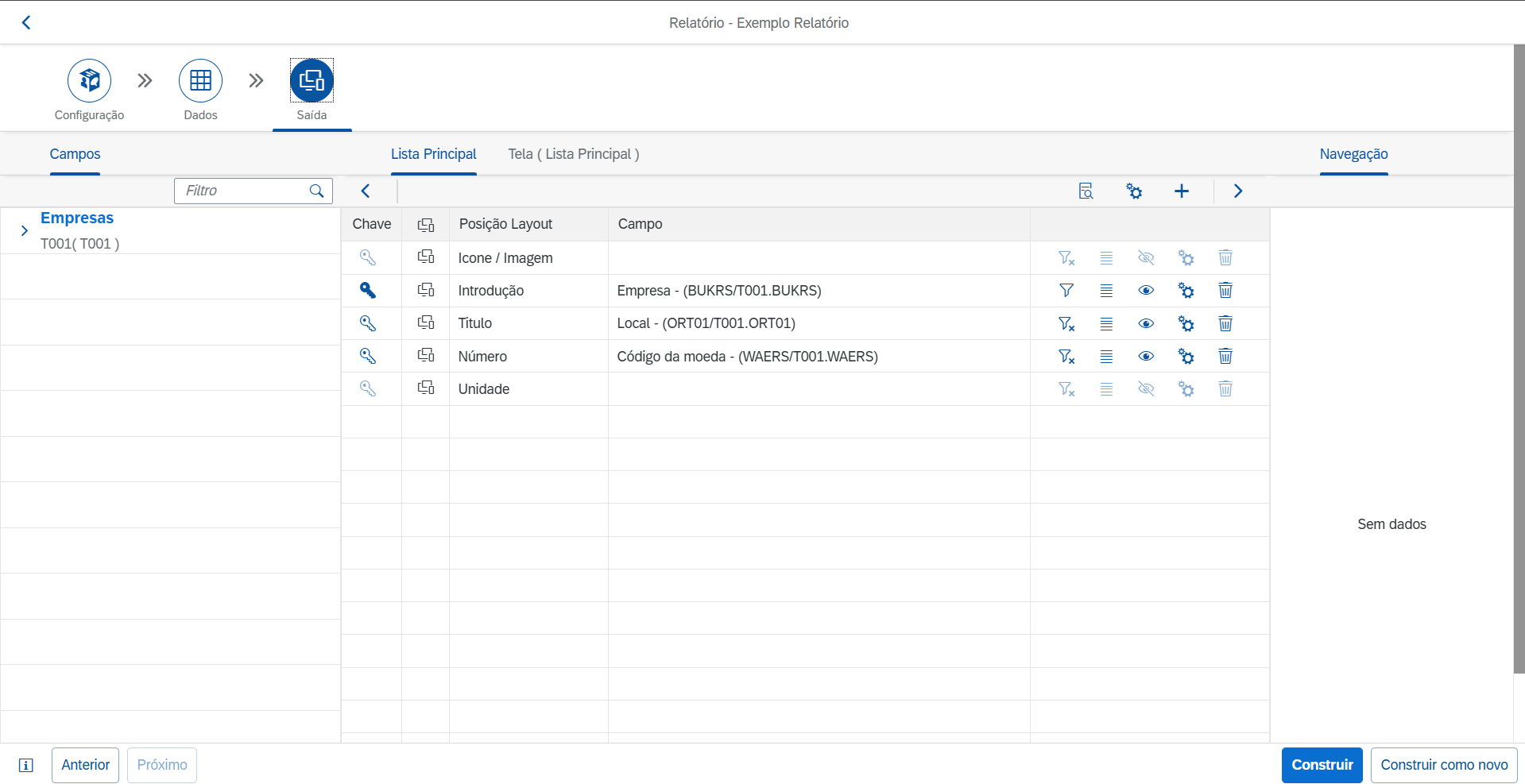
4. Seleção dos campos na Lista Principal
Adicione os seguintes campos à lista principal:
-
BUKRS – Código da empresa;
-
ORT01 – Cidade;
-
WAERS – Moeda.
Esses campos representam dados básicos da tabela T001, sendo adequados para a criação de um relatório simples e demonstrativo.
5. Configuração de filtros
Para configurar filtros, clique no ícone de filtro ao lado de cada campo.
Será possível definir o comportamento do filtro conforme as opções abaixo:
-
Invisível – o campo não aparece na área de filtro;
-
Visível – o campo é exibido como filtro opcional;
-
Obrigatório – o filtro deve ser preenchido para executar a busca;
-
Bloqueado – o valor do filtro é fixo e não pode ser alterado pelo usuário.
No exemplo, o campo BUKRS foi configurado como filtro visível, permitindo a filtragem dos dados por código de empresa.
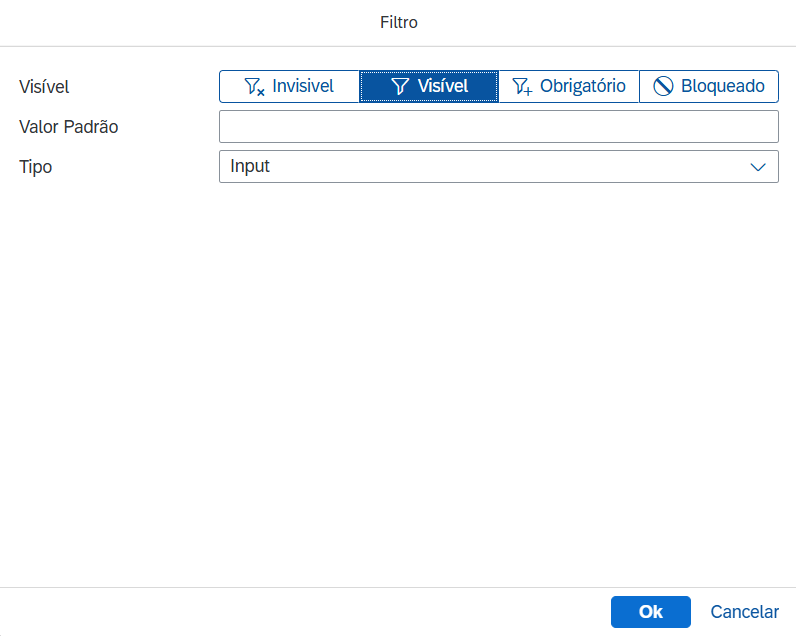
6. Construção e visualização do relatório
Após configurar os campos e filtros, clique em Construir.
O sistema gerará automaticamente o layout do relatório e disponibilizará a opção de
visualização de exemplo no Tachyonix Application.
Nesta visualização, o relatório exibirá os campos selecionados da tabela T001, com a
possibilidade de aplicar filtros conforme a configuração definida.
7. Considerações finais
O processo de criação de relatórios no Tachyonix Builder segue uma lógica intuitiva e padronizada, permitindo ao desenvolvedor:
-
Definir fontes de dados (Tabelas, CDS ou VDMs);
-
Selecionar campos relevantes para exibição;
-
Aplicar filtros personalizáveis;
-
Visualizar o resultado final em formato Fiori.
A tabela T001 é amplamente recomendada para testes, treinamentos e exemplos de relatório simples, antes da aplicação em cenários transacionais complexos.